Heet

AnyRec Screen Recorder
Omzeil nu de schermafbeeldingbeperkingen.
Veilige download
Kan geen screenshot maken vanwege beveiligingsbeleid [nu opgelost!]
Je hebt zeker geprobeerd een screenshot te maken op je computer of telefoon. In plaats van het voorbeeld te zien, krijgt u het bericht 'Kan geen screenshot maken vanwege beveiligingsbeleid' te zien. Deze frustrerende fout wordt voornamelijk geactiveerd wanneer de pagina prioriteit geeft aan de bescherming van gevoelige gegevens. Er zijn echter momenten waarop je die essentiële kennis moet opslaan en gebruiken, dus het is frustrerend om deze niet vast te leggen. Gelukkig houdt het daar niet op, want er zijn manieren om het beveiligingsbeleid te omzeilen. Dit bericht deelt 7 perfecte oplossingen om dit probleem met het blokkeren van schermafbeeldingen te verhelpen.
Gidslijst
6 oplossingen om op te lossen Kan geen screenshots maken vanwege beveiligingsbeleid 100% Werkende manier om schermafdrukbeperkingen te verwijderen Veelgestelde vragen over Kan geen screenshots maken vanwege een probleem met het beveiligingsbeleid6 oplossingen om op te lossen Kan geen screenshots maken vanwege beveiligingsbeleid
Als u het probleem "Kan geen screenshot maken vanwege beveiligingsbeleid" tegenkomt, kunt u snel oplossingen vinden om het probleem op te lossen! Hieronder staan de zes oplossingen die het proberen waard zijn.
Oplossing 1. Verwijder Apparaatbeheer.
Als uw apparaat door het bedrijf of de school aan u is gegeven, zijn er mogelijk beperkingen geweest waardoor u uw scherm niet kunt vastleggen. Deze maatregel kan ook worden doorgevoerd als u als beheerder een bedrijfsaccount heeft toegevoegd of een app op uw telefoon heeft geïnstalleerd. In gevallen waarbij screenshot is uitgeschakeld door de beheerder, kunt u als volgt beheerdersrechten van uw apparaat verwijderen:
Stap 1.Open de app ‘Instellingen’ en ga vervolgens naar het gedeelte ‘Beveiliging en privacy’. Tik op "Andere beveiligingsinstellingen".
Stap 2.Tik op 'Apparaatbeheer-apps' om te controleren of er een app is die u niet herkent. Als dit het geval is, schakelt u de schakelknop van 'Vind mijn apparaat' uit.
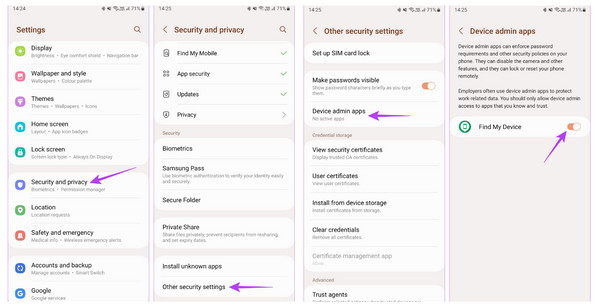
Oplossing 2. Schakel vastleggen in de incognitomodus in.
Zoals u ziet, is de incognitomodus een van de verdachten van de foutmelding 'Kan geen screenshot maken vanwege beveiligingsbeleid'. In Chrome op uw mobiele apparaat is het browsen in de incognitomodus bedoeld om alles privé en veilig te houden, dus het is onmogelijk om automatisch een screenshot te maken. Er is echter een manier om de functie voor het maken van schermafbeeldingen in Chrome te activeren in de incognitomodus. Hier leest u hoe:
Voer de app 'Chrome' uit en typ chrome://flags in de adresbalk. Voer vervolgens vanuit dat venster 'Incognito Screenshot' in de zoekbalk in; klik op het vervolgkeuzemenu en selecteer Ingeschakeld. Klik op de knop Opnieuw starten om de wijzigingen op te slaan.
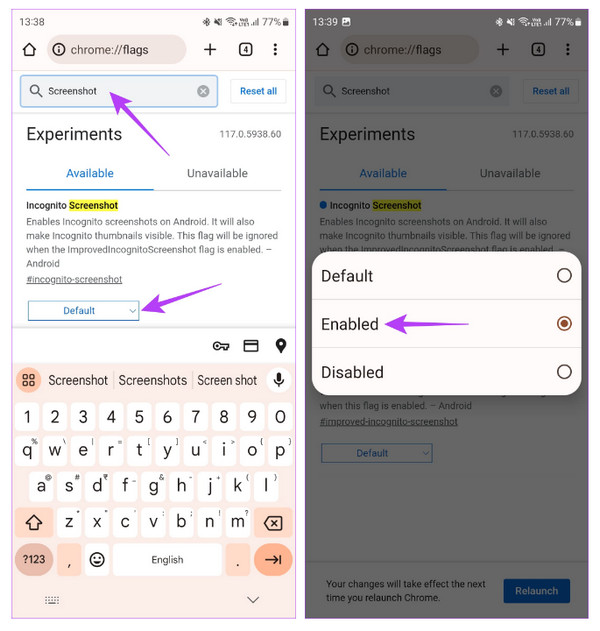
Oplossing 3. Sluit apps die op het scherm worden uitgevoerd.
Zoals eerder vermeld, laten bank-apps en andere u geen schermen vastleggen vanwege privacyredenen. Daarom krijgt u het bericht 'Kan geen screenshot maken vanwege beveiligingsbeleid'. Als deze apps op dezelfde manier op de achtergrond draaien als de app die u wilt vastleggen, kunt u er meestal ook geen schermafbeeldingen van maken. Daarom kan het stoppen van dergelijke streaming- of bank-apps van recentelijk gebruikt helpen een screenshot te maken.
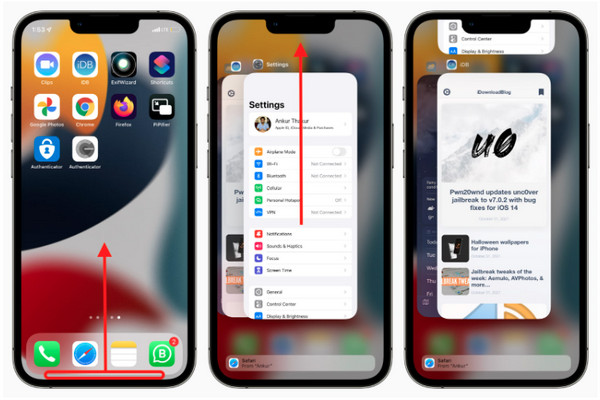
Oplossing 4. Gebruik Screencast.
Heb je deze methoden geprobeerd en krijg je nog steeds de melding 'Kan geen screenshot maken vanwege beveiligingsbeleid'? Hier is een andere methode die u kunt proberen. De meeste apparaten hebben tegenwoordig de screencast-functie waarmee u uw telefoon naar andere apparaten kunt spiegelen; Als dat niet het geval is, kunt u altijd vertrouwen op het installeren van applicaties van derden.
Stap 1.Ga naar "Instellingen" en zoek vervolgens naar "Verbinding en delen". Tik op "Casten" en schakel vervolgens "Scherminhoud naar een externe monitor casten" in.
Stap 2.Zorg er daarna voor dat beide apparaten dezelfde netwerkverbinding gebruiken. Nadat u uw telefoon op tv hebt bekeken, maakt u een screenshot met behulp van de ingebouwde screenshot-functie.
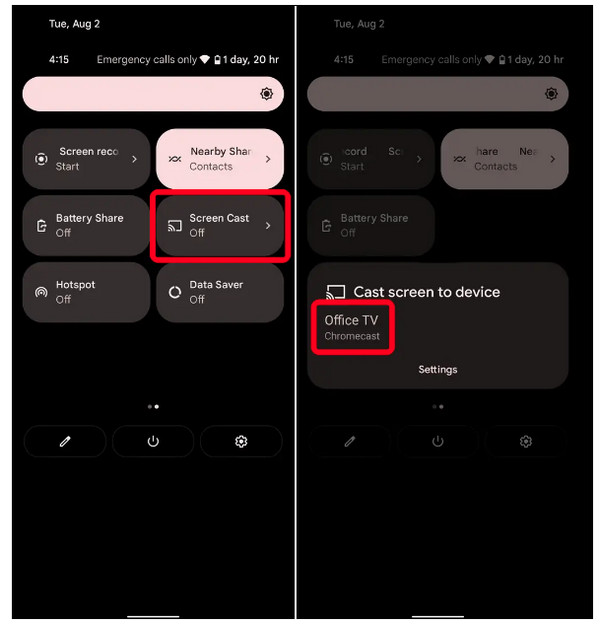
Oplossing 5. Installeer apps van derden om vast te leggen.
Gelukkig zijn er veel apps van derden die je kunt gebruiken om een screenshot op je apparaat te maken; Als u er een installeert, wordt hoogstwaarschijnlijk het probleem 'Kan geen screenshot maken vanwege beveiligingsbeleid' opgelost. Als de bovenstaande oplossingen niet werken, download dan uw screenshot-tool uit de App Store of Google Play Store. Zo kun je vanuit elke app alles vastleggen.
Oplossing 6. Gebruik de stemassistent om schermafbeeldingen te maken.
Tegenwoordig helpt de hulp van Siri en Google Assistant u snel toegang te krijgen tot alles op uw apparaat. Als u deze gebruikt, kunt u ook een screenshot maken, waardoor u de foutmelding 'Kan geen screenshot maken vanwege beveiligingsbeleid' op het scherm vermijdt. Hier leest u hoe u uw scherm kunt vastleggen met Siri en Google Assistant.
Op Android:
Open 'Google Assistance' door 'Hey Google, maak een screenshot' te zeggen. Vervolgens wordt uw scherm automatisch vastgelegd en wordt de schermafbeelding opgeslagen in de galerij van uw apparaat.
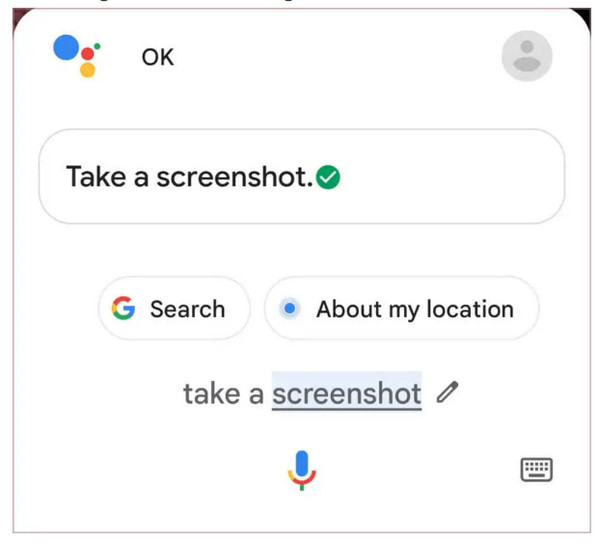
Op iPhone:
Activeer "Siri" door simpelweg "Hey Siri" te zeggen en vervolgens "Maak een screenshot". Uw iPhone legt uw scherm vast en slaat het op in 'Foto's'.
100% Werkende manier om schermafdrukbeperkingen te verwijderen
Nadat u alle oorzaken en redenen kent, krijgt u de melding "Kan geen screenshot maken vanwege beveiligingsbeleid", wat als het probleem niet wordt opgelost door een screenshot te maken? Een uitstekende truc is om ze op te nemen met een opnametool, omdat ze misschien geen beperkingen hebben opgelegd aan opnameschermen. Ga nergens heen dan AnyRec Screen Recorder, uw 100%-oplossing om probleemloos apps, pagina's en websites op te nemen op Android/iPhone. Hiermee kun je alles opnemen (je vermijdt het probleem met het blokkeren van schermafbeeldingen) met de hoogst mogelijke kwaliteit. U kunt ook genieten van verschillende functies, zoals het toevoegen van realtime tekeningen, lijnen, toelichtingen, enz.

Bied een schone opname zonder watermerk wanneer u een mobiel scherm vastlegt.
Aangepaste toetsen om eenvoudig te starten, pauzeren, stoppen, hervatten en schermafbeeldingen te maken.
Het bijsnijden van opnamefragmenten voordat u deze opslaat, kunt u doen in het voorbeeldvenster.
Teken met lijnen, tekst, pijlen en meer wanneer u schermafbeeldingen maakt of vastlegt.
100% Veilig
100% Veilig
Stap 1.Start de schermopnametool op het bureaublad. Selecteer in het hoofdscherm "Videorecorder" tussen eventuele andere opnameopties.
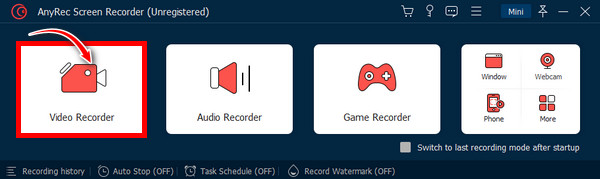
Stap 2.Kies vervolgens de optie "Aangepast" en klik op "Selecteer regio/venster" om het gewenste venster te selecteren waarin de pagina die u wilt vastleggen wordt geopend. Als het nodig is om de "Audio"-opties in te schakelen, schakel dan de knop "Systeemgeluid" in om het computergeluid vast te leggen en de knop "Microfoon" voor uw stem. U kunt ook voorkomen dat iPhone-schermopnamen geen geluidsproblemen veroorzaken.
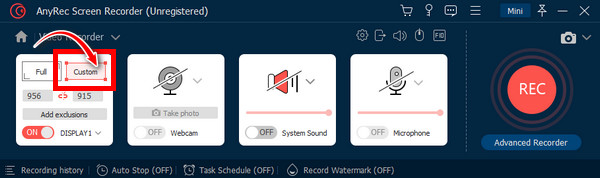
Stap 3.Om te beginnen klikt u op de knop "REC" of drukt u op de toetsen "Ctrl + Alt + R". U krijgt een "aftelling van drie seconden" voordat de opname begint. Tijdens het proces kunt u tekenen, teksten, lijnen en toelichtingen toevoegen en schermafbeeldingen maken zonder beveiligingsbeleid.

Stap 4.Wanneer alles klaar is, klikt u op "Stop" om het venster "Voorbeeld" te openen. Van daaruit kunt u ongewenste begin- en einddelen verwijderen. Om uw opname op te halen, klikt u op de knop "Opslaan".

100% Veilig
100% Veilig
Veelgestelde vragen over Kan geen screenshots maken vanwege een probleem met het beveiligingsbeleid
-
Kunnen websites en apps zien of ik een screenshot maak?
Nee. Websites en apps kunnen niet zien of je er screenshots van hebt gemaakt. Uw apparaat is het enige dat u op de hoogte stelt wanneer de schermafbeelding succesvol is.
-
Hoe schakel ik screenshot-beveiliging uit?
U kunt een alternatieve manier proberen om een screenshot op uw apparaat te maken. Zowel Android als iPhone hebben veel manieren om schermafbeeldingen te maken. Verder kunt u Siri of Google Assistance gebruiken. Of probeer een screenshottool van derden.
-
Waarom kan ik vanwege het beveiligingsbeleid geen screenshots maken?
De meest voorkomende reden is dat mensen screenshots misbruiken op een manier die veel verkeerde informatie creëert. Bovendien wordt veel kwaadaardige software door dezelfde mensen gemaakt, wat de reden is dat het gevaarlijk is.
-
Waarom laat Facebook mij geen screenshots maken?
Als je een probleem hebt met het blokkeren van schermafbeeldingen op Facebook, kan dit te maken hebben met de privacy- en beveiligingsinstellingen in de app of in je account.
-
Hoe schakel ik het maken van schermafbeeldingen in de incognitomodus in Firefox in?
Ga naar Firefox, tik op de drie stippen om meer opties te openen en selecteer Instellingen. Scroll naar beneden om Privé browsen te vinden. Zorg ervoor dat de knop Schermafbeeldingen toestaan in privé browsen is ingeschakeld.
Conclusie
Daar heb je het! U heeft eindelijk uw probleem opgelost met betrekking tot de foutmelding 'Kan geen screenshot maken vanwege beveiligingsbeleid'. Hopelijk hebben deze zeven oplossingen u geholpen de fout op te lossen. Als dit niet het geval is, probeer dan de website of pagina op te nemen waarvan u een screenshot wilt maken AnyRec Screen Recorder. Deze tool is in staat om alles op het scherm met hoge kwaliteit op te nemen en schermafbeeldingen te maken zonder problemen met het beveiligingsbeleid; het heeft veel unieke functies waar u van kunt genieten. Download het nu om het zelf te zien.
100% Veilig
100% Veilig
Gerelateerde artikelen:

AnyRec Screen Recorder
Maak screenshots van elke website of applicatie op volledig scherm, de hele pagina of een aangepast gebied.

AnyRec Screen Recorder
Maak overal en zonder beperkingen een screenshot.
- Maak een screenshot van alle activiteiten, zonder limieten.
- Voeg aantekeningen en tekeningen toe aan schermafbeeldingen.
- Neem naadloos video en audio op.
